В вашей жизни так много звонков, что вы, возможно, захотите записать, онлайн-видео звонки по Skype со своей семьей, конференц-звонки с деловыми партнерами, ежедневные телефонные звонки с друзьями и так далее. Вы хотите сохранить много ценных моментов и важных данных для дальнейшего использования или использования. Однако, хотите ли вы записывать вызовы на устройстве Windows / Mac или iOS / Android, трудно найти подходящее программное обеспечение для ваших нужд. В этой статье мы познакомим вас с 5 отличными регистраторами звонков для записи Skype /Видео звонки в фейсбуке или телефонные звонки. Если вам просто нужно сохранить ваши заветные звонки, вы можете продолжить чтение, чтобы найти нужный регистратор звонков.
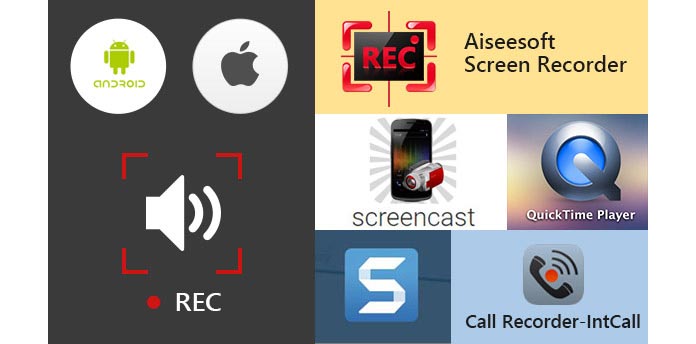
Если вы хотите совершать видео / аудио звонки на компьютере со своими друзьями, членами семьи или коллегами, первым выбором будет Skype. Skype можно рассматривать как один из важнейших инструментов общения в повседневном чате. А в Skype очень удобно собирать всех, даже когда вы далеко друг от друга. Итак, в первой части этой статьи мы Skype в качестве примера, чтобы показать вам, как записывать онлайн-видео звонки.
Aiseesoft Screen Recorder это самый легкий регистратор вызовов с лучшей функцией записи видео / аудио. Он будет захватывать любое видео или аудио, отображаемое на вашем ПК, и сохранять их в высоком качестве. Помимо записи онлайн видео / аудио звонков, он может помочь вам создавать видеоуроки, снимать игры, записывать видео с веб-камеры, делать снимки и сохранять песни и т. Д.
1Загрузите и установите эту программу записи звонков на свой компьютер; вы можете выбрать различные режимы записи в раскрывающемся списке рядом с «Видеорегистратор».
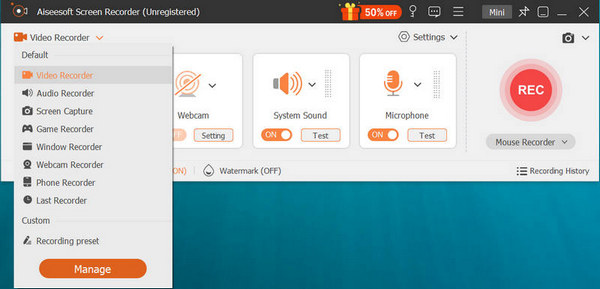
2Перед записью видео/аудиозвонков в Windows 8/7/10/Vista необходимо перейти на вкладку «Полный» или «Пользовательский», чтобы настроить область записи.

3Включите системный звук и микрофон, чтобы лучше записывать звонки в Skype.
4Нажмите REC начать запись видеозвонка в Skype. табуляция Stop кнопка, чтобы остановить запись.
После завершения записи вызовов записанные видеовызовы будут автоматически сохранены в виде файла WMV или MP4 в соответствии с вашими настройками. Если ты хочешь записывать видеозвонки по Skype в Windowsэтот рекордер звонков может быть вашим лучшим выбором.
1. Этот инструмент для записи Skype позволяет вам бесплатно записывать любое видео, отображаемое на экране, например записывать видео, музыкальные клипы, игры и многое другое.
2. Во время воспроизведения записанного видеозвонка вы можете сделать снимок в любой момент, когда захотите.
3. Он обеспечивает аудио-рекордер, чтобы помочь вам напрямую записывать аудио-звонки.
4. Он оснащен функцией записи нескольких мониторов, чтобы помочь вам записывать видеозвонки. И вы можете выбрать запись видео-чата с веб-камеры.
Вы можете узнать шаги из видео ниже:


Как встроенная утилита записи экрана, QuickTime Player может легко записывать видео и аудио звонки на Mac OS X El Capitan.
1Откройте QuickTime Player на Mac.
2Нажмите «Файл» в левой части строки меню.
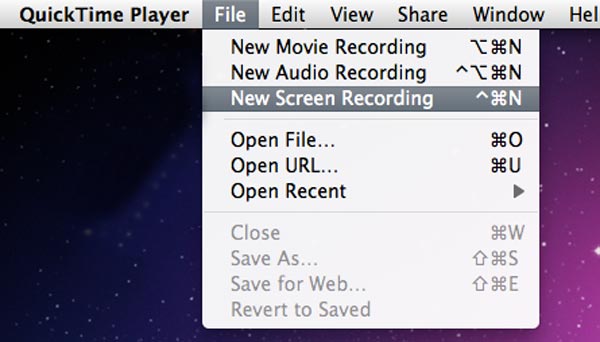
3Выберите «Новая запись экрана» в раскрывающемся окне.
4 На экране появится новое активное окно, нажмите «красную точку», чтобы начать запись видеозвонка.
5Если вы хотите завершить запись разговора, нажмите на «серую точку» там же.
1. Этот инструмент для записи Skype позволяет вам бесплатно записывать любое видео, отображаемое на экране, например записывать видео, музыкальные клипы, игры и многое другое.
2. Во время воспроизведения записанного видеозвонка вы можете сделать снимок в любой момент, когда захотите.
3. Он обеспечивает аудио-рекордер, чтобы помочь вам напрямую записывать аудио-звонки.
1. Он позволяет просматривать записанный контент, как только вы закончите видео и запись аудио звонков.
2. Вы можете захватывать звук с внутреннего микрофона или нет.
3. Записанные звонки могут быть сохранены только в виде файлов MOV.
Snagit для Mac является премиальным инструментом для захвата экрана и записи экрана в Mac OS X El Capitan. Сочетание традиционных скриншотов, видео и редактирования изображений поможет вам поделиться важной информацией с другими.
1Запустите это программное обеспечение для записи вызовов на вашем Mac.
2Нажмите кнопку «Запись» в правом верхнем углу, чтобы начать запись вызова.
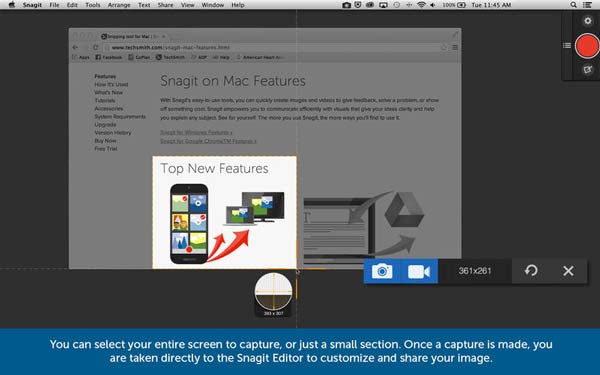
3Нажмите эту же кнопку, чтобы остановить процесс, когда видеозвонок закончен.
1. Он позволяет просматривать записанный контент, как только вы закончите запись видео и аудио звонков.
2. Вы можете захватывать звук с внутреннего микрофона или нет.
3. Записанные звонки могут быть сохранены только в виде файлов MOV.
По мере развития технологий мобильные устройства оснащаются все большим количеством функций. Если вы часто используете Skype на устройстве iOS для общения со своей семьей, друзьями и партнерами, такими как iPhone SE / 6/5/4 или iPad Pro / Air 2 / mini 4, iPod и другие, вам следует обратить внимание на следующую часть ,
Call Recorder может помочь вам совершать и записывать внутренние и международные звонки с вашего iPhone SE / 6/5/4, iPad Pro / Air 2 / mini 4 и iPod touch 6/5 и более. Вы можете записывать звук на iPhone, и весь записанный аудиозвонок будет сохранен только на вашем iPhone и на вашем iPhone. Это гарантирует, что все ваши записи являются частными и не сохраняются на стороннем сервере.
1Коснитесь значка «Запись звонка», чтобы открыть его на своем iPhone.
2Как и в случае набора номера на iphone, вы можете напрямую ввести номер телефона или нажать кнопку «Контакты», чтобы найти нужный контакт.
3Нажмите зеленую кнопку «Dial», чтобы начать запись вызова, и нажмите «END CALL», чтобы закончить запись.
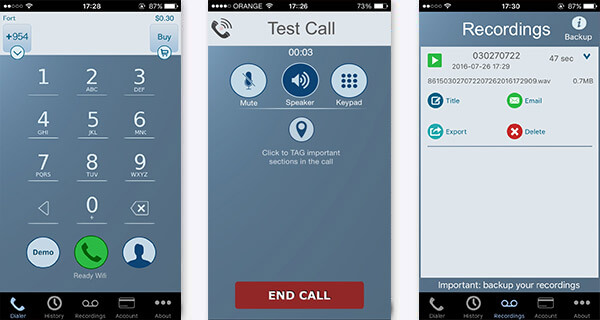
После этого аудио звонок, который вы только что положили, будет автоматически сохранен на вашем iPhone. Вы можете свободно воспроизводить, экспортировать, изменять заголовок и удалять его.
Внимание
Этот регистратор вызовов не является полностью бесплатным, но он предлагает бесплатную установку и бесплатный тестовый вызов, чтобы позволить вам поэкспериментировать с приложением и убедиться, что вы удовлетворены качеством звука и процессом записи вызовов.
Подобно Screen Recorder, Screencast — это мощное приложение для записи экрана для Android, и вы можете легко получить его в Google Play. Это позволяет вам фиксировать все действия на экране без рутирования вашего телефона Android. Поэтому, если вы часто совершаете видеозвонки или ежедневные телефонные звонки на Android, вы можете использовать это приложение для записи, чтобы записывать их.
1Запустите этот видео / аудио рекордер звонков на вашем телефоне Android.
2Перед записью звонка вы можете установить FrameRate, Size, Bitrate и т. Д.
3Нажмите «Записать сейчас», чтобы начать запись видеозвонка, и нажмите «Стоп», чтобы завершить видео / аудиовызовы.
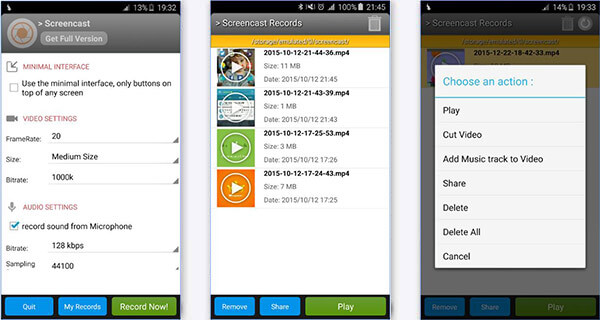
4Записанное видео будет в формате MP4. Вы можете нажать кнопку «Play» для просмотра видеозвонка.
1. Вы можете использовать его без рута, но версия Android вашего телефона должна быть Lollipop или выше.
2. В папке «Screencast» вы можете легко удалить / поделиться / воспроизвести записанные видео.
3. Вам нужно получить полную версию, если вы хотите записывать видео высокого качества без ограничения по времени.
4. Эта Android-скринкаст не устраивает? Тогда попробуйте найти больше Android-скринкаст.
В этой статье мы в основном говорим о пяти регистраторах звонков, которые помогут вам записывать видео или аудио звонки. Если вы хотите сохранить важные звонки на вашем ПК / Mac или iOS / Android, вы можете легко найти подходящее программное обеспечение из них.
Вы также можете быть заинтересованы в: Лучший Skype Call Recorder Программное обеспечение.
Какой Call Recorder записывает обе стороны?
Total Recall - это приложение для записи звонков для Android, которое позволяет записывать звонки как отправителя, так и получателя. С его помощью вы можете записывать как входящие, так и исходящие звонки на свой телефон Android.
Как вы говорите, если кто-то записывает вас?
Если вы хотите узнать, был ли записан ваш голос, вы можете войти в свою учетную запись Google на компьютере. Затем нажмите «history.google.com/history» в веб-браузере. Нажмите «Управление активностью» в меню слева. Прокрутите вниз до раздела «Активность голоса и аудио» и проверьте, есть ли какие-либо аудиозаписи.
Как активировать запись звонков на Android?
Если вы являетесь пользователем Google Voice, вы можете войти в свою учетную запись Google. Нажмите «Настройки» и нажмите «Звонки». Прокрутите вниз, чтобы найти параметры входящих вызовов и включить функцию записи вызовов на Android.